Hiện nay những người sử dụng điện thoại iPhone 11 pro max chỉ biết tắt điện thoại bằng nút nguồn thông thường, do đó với bài viết này Limosa sẽ tổng hợp cho bạn tất cả những cách tắt màn hình iphone 11 pro max bằng nhiều cách khác nhau để các bạn có thể thuận tiện trong quá trình sử dụng nhé.

MỤC LỤC
1. Hướng dẫn tắt màn hình iPhone 11 pro max bằng nút Home ảo trên màn hình.
Đây là một cách tắt màn hình iphone 11 pro max cũng vô cùng phổ biến đối với những người dùng điện thoại iPhone, và các bước thao tác sẽ được thực hiện như sau:
– Bước 1: Đầu tiên thì bạn cần vào Cài đặt, tìm kiếm và chọn phần Trợ năng, sau đó chọn Cảm ứng.
– Bước 2: Tiếp theo đó hãy chọn vào AssistiveTouch, sau đó bạn hãy chạm hoặc kéo thanh trượt từ trái sang phải (thanh trượt chuyển có màu xanh) để kích hoạt tính năng chạm.
– Bước 3: Trong phần tác vụ tuỳ chỉnh, bạn có thể lựa chọn 1 thao tác mà mình thích. Trong bài viết này Limosa sẽ chọn Nhấn giữ, cuối cùng là chọn Khóa màn hình.
– Bước 4: Tiếp theo đó bạn hãy chọn Khoảng thời gian nhấn giữ, sau đó hãy tùy chỉnh thời gian thích hợp. Lúc này, bạn chỉ cần thao tác chạm phím home ảo trên màn hình điện thoại đúng khoảng thời gian như đã thiết lập thì đã có thể tắt màn hình nhanh chóng.
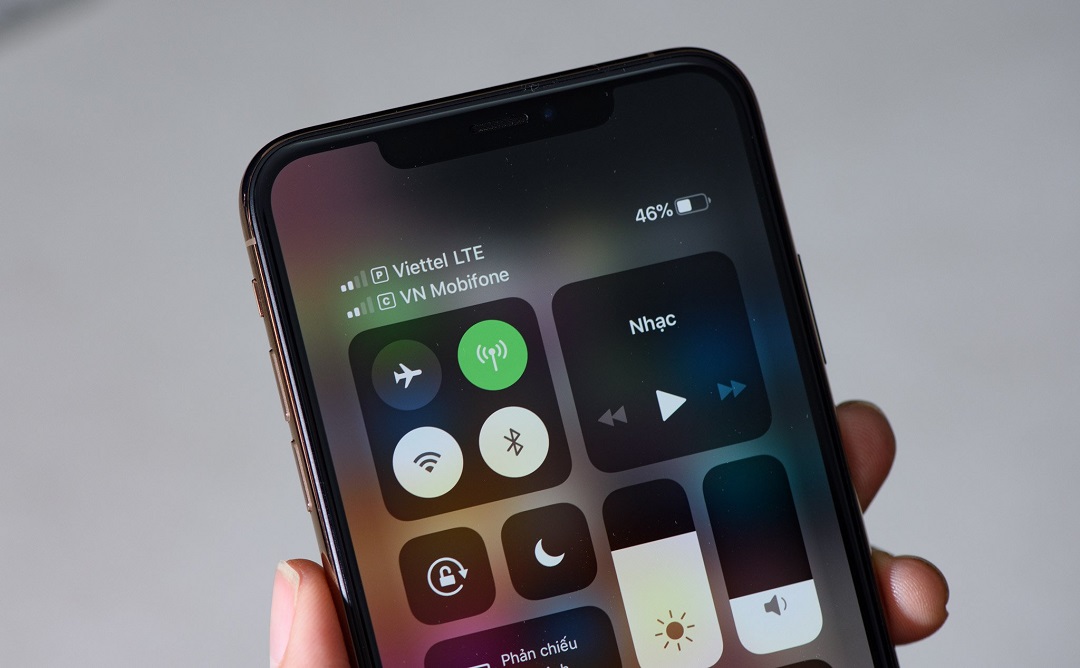
2. Hướng dẫn cách tắt màn hình iphone 11 pro max bằng thao tác chạm vào mặt lưng.
Các dòng điện thoại iPhone 11 kể cả iPhone 11 pro max đều đã được Apple cải tiến vô cùng hiện đại, và sở hữu tính năng chỉ cần chạm vào mặt lưng sau của điện thoại là có thể tắt được màn hình điện thoại. Để kích hoạt được tính năng này thì bạn hãy tham khảo các bước dưới đây:
– Bước 1: Đầu tiên thì bạn cần vào Cài đặt, tìm kiếm và chọn phần Trợ năng, sau đó chọn Cảm ứng.
– Bước 2: Tiếp theo đó hãy chọn vào mục Back Tap (Chạm vào mặt sau), sau đó bạn hãy chọn Double Tap (chạm hai lần) hoặc Triple Tap (chạm ba lần).
– Bước 3: Tiếp theo đó bạn hãy chọn Lock Screen (khóa màn hình), sau đó bạn chỉ cần thao tác chạm vào mặt lưng hai lần là đã có thể khóa màn hình điện thoại một cách nhanh chóng.
Lưu ý: Tính năng này chỉ có thể được tích hợp đối với các dòng điện thoại iPhone X trở lên.
3. Hướng dẫn tắt màn hình điện thoại iPhone 11 pro max bằng Siri.
Để thực hiện cách tắt màn hình iphone 11 pro max , bạn có thể thao tác bấm trực tiếp vào nút nguồn ở cạnh phải máy. Đây là cách vô cùng đơn giản và dễ thực hiện nhất, tuy nhiên bạn lo ngại về việc bấm liên tục, tắt màn hình điện thoại bằng nút nguồn trong thời gian dài sẽ khiến nút bị đơ, do đó Limosa sẽ chính hướng dẫn bạn sử dụng Siri để tắt điện thoại sau:
– Đây là một cách làm cực kỳ thú vị, khi bạn muốn khoá màn hình iPhone 11 pro max thì có thể sử dụng đó là gọi siri và để siri khoá màn hình cho bạn. Để thực hiện việc này thì đầu tiên bạn phải gọi Siri bằng khẩu lệnh “Hey siri”.
– Tiếp theo đó thì bạn hãy ra lệnh cho Siri tắt màn hình iPhone 11 pro max.
Lưu ý: Trợ lý ảo Siri chỉ có thể hiểu được tiếng Anh, nên bạn cần chuẩn bị một số câu tiếng Anh nhất định trước khi sử dụng nhé!

4. Một số thắc mắc của người dùng mà Limosa sẽ giải đáp.
Để giúp các bạn không phải thắc mắc về cách tắt màn hình iphone 11 pro max, thì dưới đây Limosa sẽ giải đáp cho bạn một vài câu hỏi mà bạn thường gặp nhé.
Tại sao điện thoại iPhone 11 pro max không có nút Home ảo?
– Trả lời: Nhiều khả năng iPhone của bạn chưa bật tính năng Assistive Touch. Để biết thêm thông tin chi tiết về cách thực hiện, hãy xem bài viết Hướng dẫn bật tắt nút home ảo trên iPhone.
Làm thế nào để thao tác tắt màn hình Android nhanh mà không cần dùng đến phím nguồn?
– Trả lời: Khác với những iPhone có Assistive Touch (hay còn gọi là nút Home ảo) hỗ trợ tính năng tắt màn hình nhanh, trên điện thoại Android nếu muốn tắt màn hình nhanh mà không cần dùng phím vật lý thì bạn cần tiến hành cài đặt các ứng dụng bên thứ ba.
Bạn cũng có thể tham khảo một số ứng dụng tắt màn hình điện thoại dưới đây mà Limosa sẽ giới thiệu như: Tap tap App, Screen Off and Lock, Proximity Screen Off, Screen Lock, Toaa Screen On/Off (All-in-1),…
Có thể thao tác cách tương tự để khởi động lại iPhone mà không cần phím vật lý không?
– Trả lời: Tất nhiên là có, bạn có thể xem chi tiết về cách khởi động điện thoại iPhone mà không cần phím phần cứng trong bài viết Cách khởi động lại iPhone mà không cần sử dụng nút nguồn.
Ngoài hỗ trợ tắt màn hình iPhone, Nút Home ảo (Assistive Touch) còn mang đến nhiều tính năng tiện dụng khác, như:
+ Thêm các tính năng bạn hay sử dụng vào nút Home ảo để mở nhanh hơn.
+ Có thể dễ dàng bật/tắt màn hình iPhone, tăng âm lượng hoặc chụp ảnh màn hình mà không cần sử dụng các nút phần cứng.
+ Có thể xóa các tính năng không sử dụng đến trên nút Home.
Và vừa rồi là những nội dung rất cần thiết về cách tắt màn hình iphone 11 pro max mà Limosa muốn đề cập cho bạn. Nhờ đó mà các bạn có thể thao tác cài đặt thật dễ dàng và có thể sử dụng một cách thuận tiện. Nếu có bất cứ câu hỏi nào thì cứ gọi vào hotline 1900 2276 hoặc 0933 599 211 để được Limosa hỗ trợ nhé.
 Thời Gian Làm Việc: Thứ 2 - Chủ nhật : 8h - 20h
Thời Gian Làm Việc: Thứ 2 - Chủ nhật : 8h - 20h Hotline: 1900 2276
Hotline: 1900 2276




